eDiscovery 보류 오류 해결
이 문서에서는 eDiscovery 보류에서 발생할 수 있는 일반적인 문제 및 resolve 방법에 대해 설명합니다. 이 문서에는 이러한 문제를 완화하거나 방지하는 데 도움이 되는 권장 사례도 포함되어 있습니다.
eDiscovery 검색 문제는 eDiscovery에서 검색 오류 해결(표준)을 참조하세요.
권장 사례
eDiscovery 보류와 관련된 오류 수를 줄이려면 다음 방법을 사용하는 것이 좋습니다.
보류 배포가 보류 중인 경우 또는
Off (Pending)의On (Pending)상태 추가 업데이트를 하기 전에 보류 배포가 완료될 때까지 기다립니다.보류 정책을 추가로 업데이트하기 전에 보류 정책이 보류 중인지 확인합니다. 다음 명령을 실행하거나 PowerShell 스크립트에 저장합니다.
$status = Get-CaseHoldPolicy -Identity <policyname> -DistributionDetail if($status.DistributionStatus -ne "Pending"){ # policy no longer pending Set-CaseHoldPolicy -Identity <policyname> -AddExchangeLocation $user1 }else{ # policy still pending Write-Host "Hold policy still pending." }각 트랜잭션에 대해 보존 정책을 반복적으로 업데이트하는 대신 단일 대량 요청에서 eDiscovery 보류에 업데이트를 병합합니다. 예를 들어 Security & Compliance PowerShell의 Set-CaseHoldPolicy cmdlet을 사용하여 기존 보존 정책에 여러 사용자 사서함을 추가하려면 명령을 실행하거나 스크립트에 코드 블록으로 추가하여 한 번만 실행하여 여러 사용자를 추가합니다.
올바른 예
Set-CaseHoldPolicy -Identity "policyname" -AddExchangeLocation "User1", "User2", "User3", "User4", "User5"잘못된 예
$users = "User1", "User2", "User3", "User4", "User5" ForEach($user in $users) { Set-CaseHoldPolicy -Identity "policyname" -AddExchangeLocation $user }이전의 잘못된 예제에서 cmdlet은 작업을 완료하기 위해 다섯 번 별도로 실행됩니다. 보류 정책에 사용자를 추가하는 권장 사례에 대한 자세한 내용은 추가 정보 섹션을 참조하세요.
eDiscovery 보류 문제에 대한 Microsoft 지원 문의하기 전에 ResultCode에 따라 DistributionResults를 확인하여 정책이 실패하는 원인을 검사.
Get-CaseHoldPolicy -Identity "policyname" -DistributionDetail | Select -ExpandProperty DistributionResults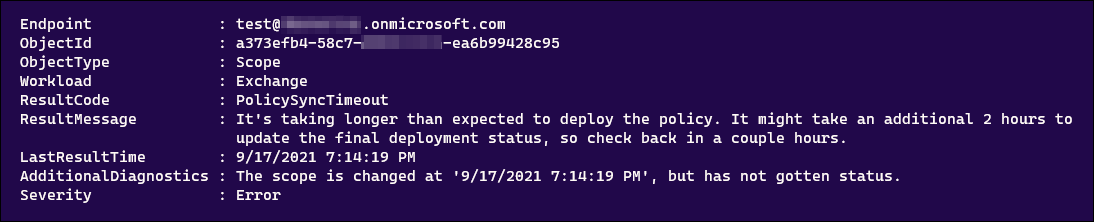
오류: PolicySyncTimeout
ResultCode: PolicySyncTimeout 및 다음 오류 메시지에 이 오류가 표시되면 LastResultTime을 검사 동기화가 시간 제한에 도달한 후 2시간 이상 경과했는지 확인합니다.
정책을 배포하는 데 예상보다 오래 걸립니다. 최종 배포 상태 업데이트하는 데 2시간이 더 걸릴 수 있으므로 몇 시간 후에 다시 검사.
해결 방법
를 Set-CaseHoldPolicy -Identity "policyname" -RetryDistribution 실행하면 문제가 resolve.
Set-CaseHoldPolicy "policyname" -RetryDistribution
또한 Microsoft Purview 규정 준수 포털 사례 보존 페이지에서 다시 시도를 클릭하여 정책을 다시 배포할 수 있습니다.
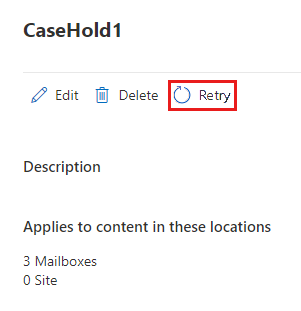
오류: PolicyNotifyError
ResultCode: PolicyNotifyError 및 다음 오류 메시지에 이 오류가 표시되면 데이터 센터 문제로 인해 정책 동기화가 중단되었습니다.
임시 Microsoft 365 데이터 센터 문제로 인해 정책을 콘텐츠 원본에 배포할 수 없습니다. 현재 정책은 원본의 콘텐츠에 적용되지 않으므로 차단된 배포의 영향이 없습니다. 이 문제를 해결하려면 정책을 다시 배포해 보세요.
해결 방법
를 Set-CaseHoldPolicy -Identity "policyname" -RetryDistribution 실행하면 문제가 resolve.
Set-CaseHoldPolicy "policyname" -RetryDistribution
또한 Microsoft Purview 규정 준수 포털 사례 보존 페이지에서 다시 시도를 클릭하여 정책을 다시 배포할 수 있습니다.
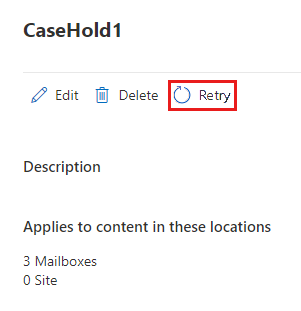
오류: InternalError
ResultCode: InternalError 및 다음 오류 메시지에 이 오류가 표시되면 Microsoft에서 이 문제를 해결해야 합니다.
예기치 않은 Microsoft 365 데이터 센터 문제로 인해 정책 배포가 중단되었습니다. 배포 문제를 해결하려면 Microsoft 지원에 문의하세요.
해결 방법
다음 정보를 Microsoft 지원 문의하세요.
- 정책 이름
- Microsoft 365 서비스 또는 기능
- 결과 코드
- 결과 메시지
- 추가 진단
오류: FailedToOpenContainer
ResultCode: FailedToOpenContainer에 이 오류가 표시되고 보유자 및 데이터 원본을 보류할 때 다음 오류 메시지가 표시되면 해결 단계를 사용하여 문제를 해결합니다.
사서함 또는 SharePoint 사이트가 없을 수 있습니다. 잘못된 경우 Microsoft 지원에 문의하세요. 그렇지 않으면 이 정책에서 제거하세요.
해결 방법
Exchange Online PowerShell에서 Get-Mailbox를 실행하여 사용자 사서함이 organization 있는지 검사.
SharePoint Online PowerShell에서 Get-SPOSite cmdlet을 실행하여 사이트가 organization 있는지 검사.
사이트 URL이 변경되었는지 확인합니다.
개체가 없는 경우 정책에서 사서함 또는 사이트를 제거합니다.
오류: SiteInReadonlyOrNotAccessible
ResultCode: SiteInReadonlyOrNotAccessible 및 다음 오류 메시지에 이 오류가 표시되면 SharePoint 사이트는 읽기 전용 모드입니다.
SharePoint 사이트는 읽기 전용이거나 액세스할 수 없습니다. 사이트 관리자에게 문의하여 사이트를 쓰기 가능하게 한 다음, 이 정책을 다시 배포하세요.
해결 방법
사이트의 잠금을 해제하거나 관리자에게 잠금을 해제하도록 요청하여 이 문제를 resolve. 사이트의 잠금 상태를 변경하는 방법에 대한 자세한 내용은 사이트 잠금 및 잠금 해제를 참조하세요.
오류: SiteOutOfQuota
ResultCode: SiteOutOfQuota 및 다음 오류 메시지에 이 오류가 표시되면 SharePoint 사이트가 스토리지 할당량에 도달했습니다.
SharePoint 사이트에 할당량이 충분하지 않습니다. 사이트 모음에 더 많은 할당량을 할당한 다음, 이 정책을 다시 배포하세요.
해결 방법
사이트에 더 많은 스토리지를 추가하거나 사이트 모음에 관리자에게 더 많은 스토리지를 추가하도록 요청합니다. 사이트의 스토리지 할당량을 관리하는 방법에 대한 자세한 내용은 사이트 모음 스토리지 제한 관리를 참조하세요.
사이트에 스토리지 할당량이 더 추가되면 정책을 다시 배포해야 합니다.
Set-CaseHoldPolicy "policyname" -RetryDistribution
또한 Microsoft Purview 규정 준수 포털 사례 보존 페이지에서 다시 시도를 클릭하여 정책을 다시 배포할 수 있습니다.
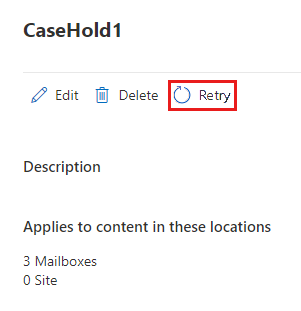
오류: RecipientTypeNotAllowed
ResultCode: RecipientTypeNotAllowed 및 다음 오류 메시지에 이 오류가 표시되면 사서함인 Exchange 위치가 정책에 할당됩니다.
수신자 유형은 보류할 수 없습니다.
해결 방법
Exchange Online PowerShell에서 Get-Recipient를 실행하여 엔드포인트의 주소가 유효한 사서함인지 검사.
위의 cmdlet에 SMTP 주소가 유효한 사서함이 아닌 것으로 표시되는 경우 정책에서 제거합니다.
Set-CaseHoldPolicy "policyname" -RemoveExchangeLocation "non-mailbox user"
추가 정보
"권장 사례" 섹션에서 여러 사용자에 대한 보류 정책을 업데이트하는 방법에 대한 지침은 시스템이 보류 정책에 대한 동시 업데이트를 차단한다는 사실에서 비롯됩니다. 즉, 업데이트된 보류 정책이 새 콘텐츠 위치에 적용되고 보류 정책이 보류 상태인 경우 보류 정책에 추가 콘텐츠 위치를 추가할 수 없습니다. 다음은 이 문제를 완화하는 데 도움이 되도록 염두에 두어야 할 몇 가지 사항입니다.
업데이트된 보류가 업데이트되면 즉시 보류 중 상태로 전환됩니다. 보류 중 상태 상태 콘텐츠 위치에 보류가 적용되고 있음을 의미합니다.
루프를 실행하고 정책을 하나씩 추가하는 스크립트가 있는 경우("권장 사례" 섹션에 표시된 잘못된 예제와 유사) 첫 번째 콘텐츠 위치(예: 사용자 사서함)는 보류 중인 상태를 트리거하는 동기화 프로세스를 시작합니다. 즉, 후속 루프에서 정책에 추가된 다른 사용자는 오류가 발생합니다.
organization 루프를 실행하는 스크립트를 사용하여 보류 정책의 콘텐츠 위치를 업데이트하는 경우 "권장 사례" 섹션의 올바른 예제와 같이 단일 대량 작업에서 위치를 업데이트하도록 스크립트를 업데이트해야 합니다.
피드백
출시 예정: 2024년 내내 콘텐츠에 대한 피드백 메커니즘으로 GitHub 문제를 단계적으로 폐지하고 이를 새로운 피드백 시스템으로 바꿀 예정입니다. 자세한 내용은 다음을 참조하세요. https://aka.ms/ContentUserFeedback
다음에 대한 사용자 의견 제출 및 보기